win8.1打开网页死机怎么办|win8.1打开网页卡死的解决方法
更新日期:2024-03-20 00:49:07
来源:网友投稿
最近有位联想win8.1系统的用户在打开网页的时候出现了死机现象,重启计算机也没有效果依然打开网页就卡死,这时是怎么一回事呢?那么在win8.1打开网页死机怎么办?出现打开网页死机的原因有很多种情况,下面由小编来跟大家介绍一下win8.1打开网页卡死的解决方法。

dynamictick和SSD / Sandy Bridge / Ivy Bridge有冲突
按下“Win + X”打开快捷菜单,然后选择“命令提示符(管理员)”,在命令提示符内输入“bcdedit /set disabledynamictick yes”敲回车,之后重启计算机即可。
硬件加速引起的死机
打开IE浏览器点击设置进入“internet选项”,切换到“高级”选项卡,把“使用软件呈现而不使用GPU呈现”勾选,然后点击确定即可关闭硬件加速。
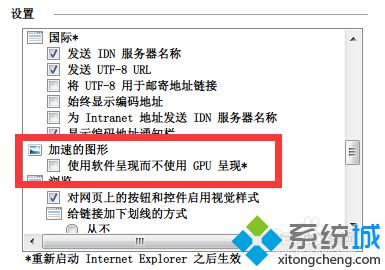
Chrome用户开网页死机
首先升级最新版本,然后点击右边的详细信息--Flash--禁止内置的,然后安装最新版Flash插件。
Win8.1系统BUG
更新KB2727113补丁,解决多媒体导致死机,可以去Win8.1的Windows Updata里自动更新,或选择只更新KB2727113补丁。
显卡驱动故障
建议使用驱动精灵或者鲁大师等软件更新显卡驱动,尽量不要选择beta版本。
以上就是win8.1打开网页卡死的解决方法的全部内容了,有遇到类似情况的win8.1系统用户不妨试一试以上方法,希望能解决大家的问题。
- monterey12.1正式版无法检测更新详情0次
- zui13更新计划详细介绍0次
- 优麒麟u盘安装详细教程0次
- 优麒麟和银河麒麟区别详细介绍0次
- monterey屏幕镜像使用教程0次
- monterey关闭sip教程0次
- 优麒麟操作系统详细评测0次
- monterey支持多设备互动吗详情0次
- 优麒麟中文设置教程0次
- monterey和bigsur区别详细介绍0次
周
月












